如何在Linux 下面挂载LVM2分区
- 格式:pdf
- 大小:152.02 KB
- 文档页数:4

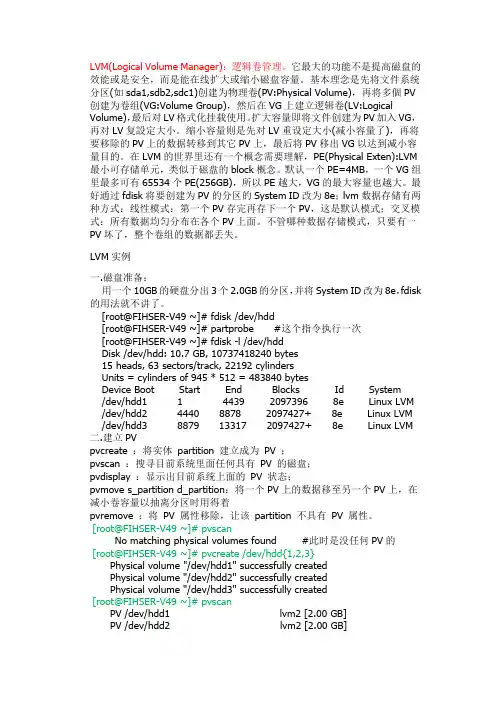
LVM(Logical Volume Manager):逻辑卷管理。
它最大的功能不是提高磁盘的效能或是安全,而是能在线扩大或缩小磁盘容量。
基本理念是先将文件系统分区(如sda1,sdb2,sdc1)创建为物理卷(PV:Physical Volume),再将多個PV 创建为卷组(VG:Volume Group),然后在VG上建立逻辑卷(LV:Logical Volume),最后对LV格式化挂载使用。
扩大容量即将文件创建为PV加入VG,再对LV复設定大小。
缩小容量则是先对LV重设定大小(减小容量了),再将要移除的PV上的数据转移到其它PV上,最后将PV移出VG以达到减小容量目的。
在LVM的世界里还有一个概念需要理解,PE(Physical Exten):LVM 最小可存储单元,类似于磁盘的block概念。
默认一个PE=4MB,一个VG组里最多可有65534个PE(256GB),所以PE越大,VG的最大容量也越大。
最好通过fdisk将要创建为PV的分区的System ID改为8e;lvm数据存储有两种方式:线性模式:第一个PV存完再存下一个PV,这是默认模式;交叉模式:所有数据均匀分布在各个PV上面。
不管哪种数据存储模式,只要有一PV坏了,整个卷组的数据都丢失。
LVM实例一.磁盘准备:用一个10GB的硬盘分出3个2.0GB的分区,并将System ID改为8e,fdisk 的用法就不讲了。
[root@FIHSER-V49 ~]# fdisk /dev/hdd[root@FIHSER-V49 ~]# partprobe #这个指令执行一次[root@FIHSER-V49 ~]# fdisk -l /dev/hddDisk /dev/hdd: 10.7 GB, 10737418240 bytes15 heads, 63 sectors/track, 22192 cylindersUnits = cylinders of 945 * 512 = 483840 bytesDevice Boot Start End Blocks Id System/dev/hdd1 1 4439 2097396 8e Linux LVM /dev/hdd2 4440 8878 2097427+ 8e Linux LVM /dev/hdd3 8879 13317 2097427+ 8e Linux LVM 二.建立PVpvcreate :将实体partition 建立成为PV ;pvscan :搜寻目前系统里面任何具有PV 的磁盘;pvdisplay :显示出目前系统上面的PV 状态;pvmove s_partition d_partition:将一个PV上的数据移至另一个PV上,在减小卷容量以抽离分区时用得着pvremove :将PV 属性移除,让该partition 不具有PV 属性。

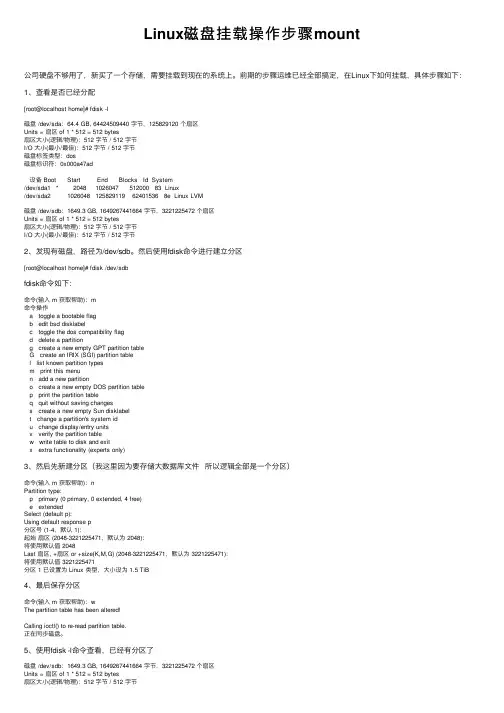
Linux磁盘挂载操作步骤mount公司硬盘不够⽤了,新买了⼀个存储,需要挂载到现在的系统上。
前期的步骤运维已经全部搞定,在Linux下如何挂载,具体步骤如下:1、查看是否已经分配[root@localhost home]# fdisk -l磁盘 /dev/sda:64.4 GB, 64424509440 字节,125829120 个扇区Units = 扇区 of 1 * 512 = 512 bytes扇区⼤⼩(逻辑/物理):512 字节 / 512 字节I/O ⼤⼩(最⼩/最佳):512 字节 / 512 字节磁盘标签类型:dos磁盘标识符:0x000a47ad设备 Boot Start End Blocks Id System/dev/sda1 * 2048 1026047 512000 83 Linux/dev/sda2 1026048 125829119 62401536 8e Linux LVM磁盘 /dev/sdb:1649.3 GB, 1649267441664 字节,3221225472 个扇区Units = 扇区 of 1 * 512 = 512 bytes扇区⼤⼩(逻辑/物理):512 字节 / 512 字节I/O ⼤⼩(最⼩/最佳):512 字节 / 512 字节2、发现有磁盘,路径为/dev/sdb。
然后使⽤fdisk命令进⾏建⽴分区[root@localhost home]# fdisk /dev/sdbfdisk命令如下:命令(输⼊ m 获取帮助):m命令操作a toggle a bootable flagb edit bsd disklabelc toggle the dos compatibility flagd delete a partitiong create a new empty GPT partition tableG create an IRIX (SGI) partition tablel list known partition typesm print this menun add a new partitiono create a new empty DOS partition tablep print the partition tableq quit without saving changess create a new empty Sun disklabelt change a partition's system idu change display/entry unitsv verify the partition tablew write table to disk and exitx extra functionality (experts only)3、然后先新建分区(我这⾥因为要存储⼤数据库⽂件所以逻辑全部是⼀个分区)命令(输⼊ m 获取帮助):nPartition type:p primary (0 primary, 0 extended, 4 free)e extendedSelect (default p):Using default response p分区号 (1-4,默认 1):起始扇区 (2048-3221225471,默认为 2048):将使⽤默认值 2048Last 扇区, +扇区 or +size{K,M,G} (2048-3221225471,默认为 3221225471):将使⽤默认值 3221225471分区 1 已设置为 Linux 类型,⼤⼩设为 1.5 TiB4、最后保存分区命令(输⼊ m 获取帮助):wThe partition table has been altered!Calling ioctl() to re-read partition table.正在同步磁盘。
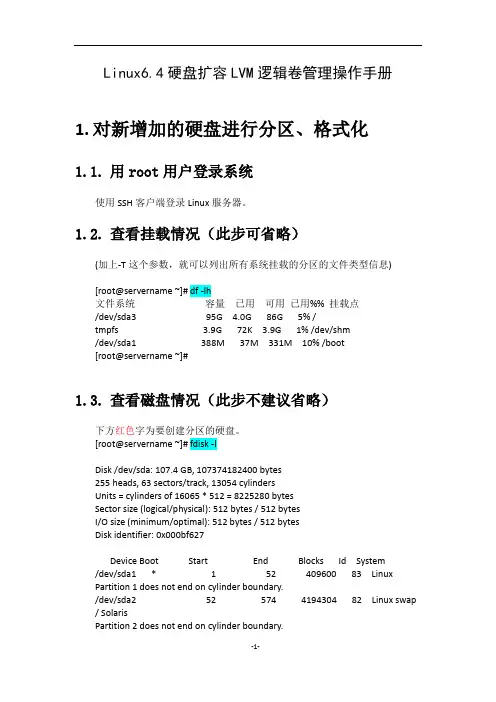
Linux6.4硬盘扩容LVM逻辑卷管理操作手册1.对新增加的硬盘进行分区、格式化1.1.用root用户登录系统使用SSH客户端登录Linux服务器。
1.2.查看挂载情况(此步可省略)(加上-T这个参数,就可以列出所有系统挂载的分区的文件类型信息)[root@servername ~]# df -lh文件系统容量已用可用已用%% 挂载点/dev/sda3 95G 4.0G 86G 5% /tmpfs 3.9G 72K 3.9G 1% /dev/shm/dev/sda1 388M 37M 331M 10% /boot[root@servername ~]#1.3.查看磁盘情况(此步不建议省略)下方红色字为要创建分区的硬盘。
[root@servername ~]# fdisk -lDisk /dev/sda: 107.4 GB, 107374182400 bytes255 heads, 63 sectors/track, 13054 cylindersUnits = cylinders of 16065 * 512 = 8225280 bytesSector size (logical/physical): 512 bytes / 512 bytesI/O size (minimum/optimal): 512 bytes / 512 bytesDisk identifier: 0x000bf627Device Boot Start End Blocks Id System /dev/sda1 * 1 52 409600 83 LinuxPartition 1 does not end on cylinder boundary./dev/sda2 52 574 4194304 82 Linux swap / SolarisPartition 2 does not end on cylinder boundary./dev/sda3 574 13055 100252672 83 LinuxDisk /dev/sdb: 1073.7 GB, 1073741824000 bytes255 heads, 63 sectors/track, 130541 cylindersUnits = cylinders of 16065 * 512 = 8225280 bytesSector size (logical/physical): 512 bytes / 512 bytesI/O size (minimum/optimal): 512 bytes / 512 bytesDisk identifier: 0x00000000[root@servername ~]#1.4.创建分区下方红色字为要创建分区的硬盘注意跟上面查看到的要对应。
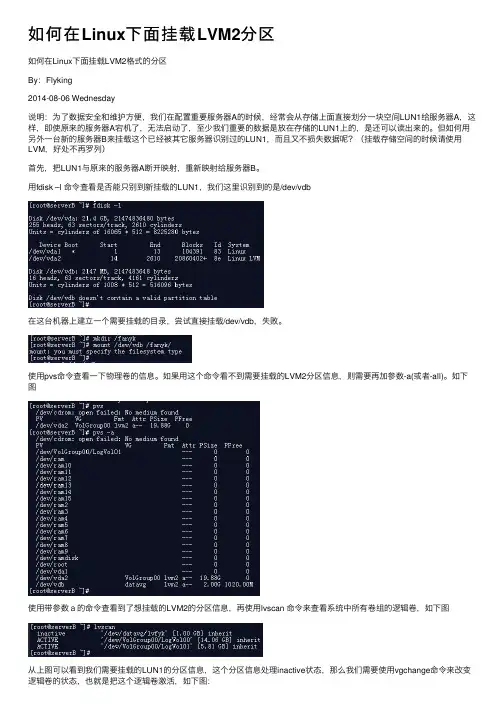
如何在Linux下⾯挂载LVM2分区
如何在Linux下⾯挂载LVM2格式的分区
By:Flyking
2014-08-06 Wednesday
说明:为了数据安全和维护⽅便,我们在配置重要服务器A的时候,经常会从存储上⾯直接划分⼀块空间LUN1给服务器A,这样,即使原来的服务器A宕机了,⽆法启动了,⾄少我们重要的数据是放在存储的LUN1上的,是还可以读出来的。
但如何⽤另外⼀台新的服务器B来挂载这个已经被其它服务器识别过的LUN1,⽽且⼜不损失数据呢?(挂载存储空间的时候请使⽤LVM,好处不再罗列)
⾸先,把LUN1与原来的服务器A断开映射,重新映射给服务器B。
⽤fdisk –l 命令查看是否能只别到新挂载的LUN1,我们这⾥识别到的是/dev/vdb
在这台机器上建⽴⼀个需要挂载的⽬录,尝试直接挂载/dev/vdb,失败。
使⽤pvs命令查看⼀下物理卷的信息。
如果⽤这个命令看不到需要挂载的LVM2分区信息,则需要再加参数-a(或者-all)。
如下图
使⽤带参数a的命令查看到了想挂载的LVM2的分区信息,再使⽤lvscan 命令来查看系统中所有卷组的逻辑卷,如下图
从上图可以看到我们需要挂载的LUN1的分区信息,这个分区信息处理inactive状态,那么我们需要使⽤vgchange命令来改变逻辑卷的状态,也就是把这个逻辑卷激活,如下图:
激活后再使⽤lvscan命令查看逻辑卷的状态
当逻辑卷处理ACTIVE状态的时候,就可以挂载了。
直接mount命令挂载就可以了,当然,为了使下次还能⾃动挂载,需要修改相应的配置⽂件。

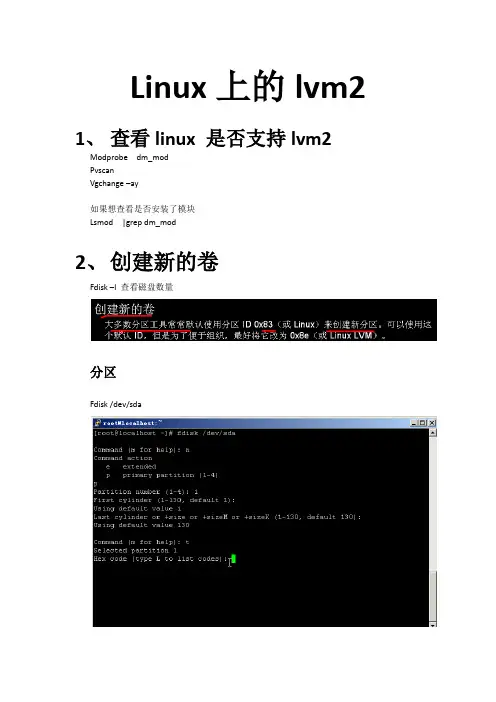
Linux上的lvm2 1、查看linux 是否支持lvm2
Modprobe dm_mod
Pvscan
Vgchange –ay
如果想查看是否安装了模块
Lsmod |grep dm_mod
2、创建新的卷
Fdisk –l 查看磁盘数量
分区
Fdisk /dev/sda
然后转换成8e后保存退出
分区初始化:
Pvcreate /dev/sda1
因为上面创建的分区是1号分区,所有后面跟创建卷组
如果想要改pe的大小,就是在创建卷组的时候用—s 后面跟pe的大小查看卷组vgdisplay /dev/vg0
创建逻辑卷
Lvcreate -L 50m –n data vg0
查看刚才创建的lv
查看lv的属性
创建文件系统
创建目录并挂载文件系统
如果要想在开机自动挂载就修改/etc/fstab
扩展逻辑卷
例如:
里面的+号是增加多少大小然后强制检查逻辑卷
然后重新定义逻辑卷分区的大小
然后在重新挂栽
然后用df ---k 查看大小
扩大卷组
然后用pvcreate初始化磁盘,然后用vgextend进行扩容
快照创建备份
注意,大小一定要大于或者等于这个lv的大小,否则就不能成功了
删除lv
看看有没有快照,如果有的话,先删除lv的快照然后才能删除lv了啊
创建raid,例如
raid0
Raid1
Raid5
然后格式化raid就可以挂载了。
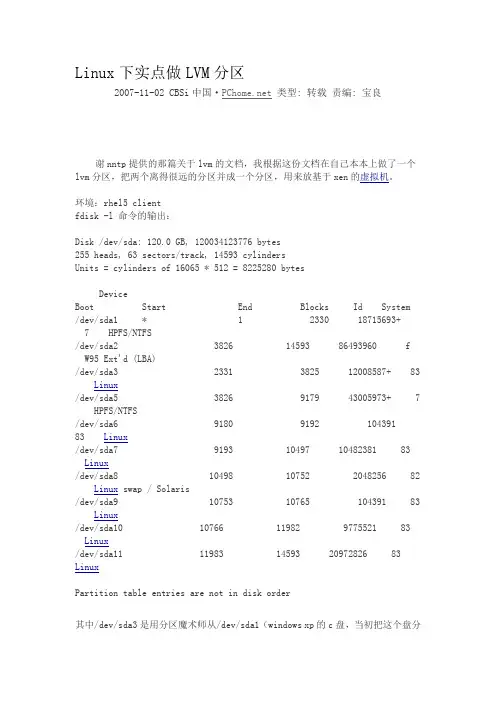
Linux下实点做LVM分区2007-11-02 CBSi中国·类型: 转载责编: 宝良谢nntp提供的那篇关于lvm的文档,我根据这份文档在自己本本上做了一个lvm分区,把两个离得很远的分区并成一个分区,用来放基于xen的虚拟机。
环境:rhel5 clientfdisk -l 命令的输出:Disk /dev/sda: 120.0 GB, 120034123776 bytes255 heads, 63 sectors/track, 14593 cylindersUnits = cylinders of 16065 * 512 = 8225280 bytesDevice Boot Start End Blocks Id System/dev/sda1 * 1 2330 18715693+ 7 HPFS/NTFS/dev/sda2 3826 14593 86493960 f W95 Ext'd (LBA) /dev/sda3 2331 3825 12008587+ 83 Linux/dev/sda5 3826 9179 43005973+ 7 HPFS/NTFS/dev/sda6 9180 9192 104391 83 Linux/dev/sda7 9193 10497 10482381 83 Linux/dev/sda8 10498 10752 2048256 82 Linux swap / Solaris/dev/sda9 10753 10765 104391 83 Linux/dev/sda10 10766 11982 9775521 83 Linux/dev/sda11 11983 14593 20972826 83 LinuxPartition table entries are not in disk order其中/dev/sda3是用分区魔术师从/dev/sda1(windows xp的c盘,当初把这个盘分得太大)分出来的。

Linux外置存储介质挂载方法linux教程:Mount命令:Linux外置存储介质挂载方法Linux系统在使用光盘、软盘或U盘时,必须先执行挂载(mount)命令。
挂载命令会将这些存储介质指定成系统中的某个目录,以后直接访问相应目录即可读写存储介质上的数据。
1.挂载光盘挂载光盘的命令如下:# mount -t is09660 /dev/cdrom /mnt/cdrom该命令将光盘挂载到/mnt/cdrom目录,使用“ls /mnt/cdrom”命令即可显示光盘中数据和文件。
卸载光盘的命令如下:# umount /mnt/cdrom2.挂载软盘将软盘挂载到/mnt/floppy目录的命令如下:# mount /dev/fd0 /mnt/floppy卸载软盘的命令如下:#umount /mnt/floppy3.挂载U盘挂载U盘相对复杂一些首先使用“fdisk -l”命令查看外挂闪存的设备号,一般为/dev/sda1。
然后用“mkdir /mnt/usb”命令建立一个挂载U盘用的目录。
之后使用如下命令挂载FAT格式的U盘:# mount -t msdos /dev/sda1 /mnt/usb使用如下命令挂载FAT32格式的U盘:# mount -t vfat /dev/sda1 /mnt/usb4.挂载外挂硬盘分区挂载外挂硬盘分区(FAT32格式)同样需要先用“fdisk -1”查看外挂的硬盘分区设备号,假设为/dev/hda1。
建立/mnt/vfat挂载目录后,使用如下命令进行挂载:# mount -t vfat /dev/hda1 /mnt/vfat注意,默认情况下Linux只允许root用户执行mount命令。
如果想让一般用户也能挂载,并且希望在系统启动时自动挂载光盘或软盘,需要修改/etc/fstab配置文件,加入以下内容:LABEL=/ /ext3 defaults 11 /dev/cdrom/mnt/cdrom iSo9660 auto,owner,kudzu,ro,user 00 /dev/fdo/mnt/floppy auto auto,owner,kudzu,ro,user 00其中,“user”表示将mount命令赋予一般用户使用。

在Linux系统中挂载LVM分区的步骤导读:LVM分区一般都是存在于U盘当中,Linux系统通过U盘来访问这些分区。
如果想让Linux直接访问这些分区,可以在Linux系统中直接挂载这些分区。
本文就来介绍一下,在Linux系统中挂载这些分区的方法。
LVM是逻辑卷管理工具,它允许你使用逻辑卷和卷组的概念来管理磁盘空间。
使用LVM相比传统分区最大的好处是弹性地为用户和程序分配空间而不用考虑每个物理磁盘的大小。
在LVM中,那些创建了逻辑分区的物理存储是传统的分区(比如:/dev/sda2,/dev/sdb1)。
这些分区必须被初始化为“物理卷PV”并加上卷标(如,“Linux LVM”)来使它们可以在LVM中使用。
一旦分区被标记被LVM分区,你不能直接用mount 命令挂载。
如果你尝试挂载一个LVM分区(比如/dev/sdb2),你会得到下面的错误。
$ mount /dev/sdb2 /mnt mount:unknown filesystem type ‘LVM2_member’要正确地挂载LVM分区,你必须挂载分区中创建的“逻辑卷”。
下面就是如何做的。
首先,用下面的命令检查可用的卷组:$ sudo pvs PV VG Fmt Attr PSize PFree /dev/sdb2 vg_ezsetupsystem40a8f02fadd0 lvm2 a-- 237.60g 0物理卷的名字和卷组的名字分别在PV和VG列的下面。
本例中,只有一个创建在dev/sdb2下的组“vg_ezsetupsystem40a8f02fadd0”。
接下来检查卷组中存在的逻辑卷,使用lvdisplay命令:$ sudo lvdisplay 《volume-group-name》使用lvdisplay显示了可用卷的信息(如:设备名、卷名、卷大小等等)。
$ sudo lvdisplay /dev/vg_ezsetupsystem40a8f02fadd0--- Logical volume ---LV Path /dev/vg_ezsetupsystem40a8f02fadd0/lv_rootLV Name lv_rootVG Name vg_ezsetupsystem40a8f02fadd0LV UUID imygta-P2rv-2SMU-5ugQ-g99D-A0Cb-m31eetLV Write Access read/writeLV Creation host,time livecd.centos,2015-03-16 18:38:18 -0400LV Status available# open 0LV Size 50.00 GiBCurrent LE 12800Segments 1Allocation inheritRead ahead sectors auto- currently set to 256Block device 252:0。
一、LINUX 服务器新添加磁盘到LVM1.1、添加新硬盘添加一颗新的硬盘到系统,然后使用命令 fdisk -l 进行查看,可以看到新增加的硬盘并没有进行分割,所以要先进行分割才可以进行LVM的设定哦!1.2、对新的磁盘进行分割进行检查1.3、建立PV要建立PV其实很简单,只要直接使用pvcreate这个命令就可以了,来看下创建的过程:注:如果是整颗硬盘/dev/sdb要作LVM,可以省略新增partition 这步骤,直接作pvcreate即可。
1、建立磁盘ID为 8e2、将原本的磁盘制作成PV 的格式如果要查看详细的情况,可使用命令pvdisplay 进行查看,不过VG name 中的资料暂时还不会显示,因为我们还没有给这个PV 分配VG 哦!1.4、建立VG我们知道PV 的名称其实就是partition 的装置代号,但是VG 的名称确可以自定义!来看下创建的过程:1.5、建立LV创造出VG之后,就是要建立分割区啦!这个分割区就是所谓的LV ,假设我要将刚刚那个wikivg 磁盘,分割成为wikilv,整个 VG 都被分配到wikilv里面去。
来看下创建的过程:我们来查看下,这里出现的资料很重要哦,以为这以后我们所有要挂载的资料都是通过这个装置的。
如此一来,整个partition也准备好啦!1.6、分区的格式化与挂载1、格式化 partition2、挂载partition可以看到将partition挂载到/lvm下面以后,原来的系统还是存在的,这样就可以跟vmware ESX 与Guest os (vm) NFS SAMBA 共享进行结合做设置了。
为了使系统在开机的时候就自动挂载LVM,所以我们还要在/etc/fstab 中写入:二、LINUX系统逻辑卷扩展2.1使用lvextend -L size LVNAME 增大一个逻辑卷的大小。
[root@NEWLFS mnt]#lvextend -L +1G /dev/lvm_vg/lv_homeExtending logical volume lv_home to 3.00 GBLogical volume lv_home successfully resized[root@NEWLFS mnt]#-L +1G 为lv_home加上 1G 空间。
背景:虚机存在磁盘空间未分区及挂载,需将未分区的磁盘空间划分到LVM,并加到制定的目录下/home 思路:
1、将空闲空间进行分区
2、将分好的分区加到LVM
操作步骤:
1、在root用户下执行fdisk –l
分析:13055-26108的柱面未利用
2、对/dev/sda剩余空间进行再分区,执行fdisk/dev/sda
3、检查分区是否成功
4、重启使其生效,执行reboot
5、创建物理卷:pvcreate/dev/sda3
6、查看/dev/sda2的组空间:pvdisplay
7、将创建的物理卷/dev/sda3加到指定的组空间中VolGroup:vgextendVolGroup /dev/sda3
8、确认/dev/sda和/dev/sda3的组空间是否一致:pvdisplay
9、查看卷组空间情况:vgdisplay由下图红框所示,有100G的空间可供扩展添加到/home分区中
10、扩展/home分区(/dev/mapper/VolGroup-lv_home):lvresize -L +100G /dev/mapper/VolGroup-lv_home
如下有报错说明实际没有100G可扩展,适当调小些:lvresize -L +99.99
G /dev/mapper/VolGroup-lv_home
11、使扩展的分区有效:resize2fs/dev/mapper/VolGroup-lv_home(执行此命名需要等待一定的时间,具体视扩展分区大小而定)
12、验证加载情况:df –h。
linux挂在lvm分区linux 挂在lvm分区2012-02-16# fdisk -l /dev/hdaDisk /dev/hda: 160.0 GB, 160041885696 bytes255 heads, 63 sectors/track, 19457 cylindersUnits = cylinders of 16065 * 512 = 8225280 bytesDevice Boot Start End Blocks Id System/dev/hda1 * 1 13 104391 83 Linux/dev/hda2 14 19457 156183930 8e Linux LVM# lvdisplay /dev/VolGroup01— Logical volume —LV Name /dev/VolGroup01/LogVol00VG Name VolGroup01LV UUID zOQogm-G8I7-a4WC-T7KI-AhWe-Ex3Y-JVzFcRLV Write Access read/writeLV Status available# open 0LV Size 146.97 GBCurrent LE 4703Segments 1Allocation inheritRead ahead sectors 0Block device 253:2— Logical volume —LV Name /dev/VolGroup01/LogVol01VG Name VolGroup01LV UUID araUBI-4eer-uh5L-Dvnr-3bI6-4gYg-APgYy2LV Write Access read/writeLV Status available# open 0LV Size 1.94 GBCurrent LE 62Segments 1Allocation inheritRead ahead sectors 0Block device 253:3以前特别怕服务器用lvm的方式分区,文档里面都特别要求机房要装ext3分区的,就是因为lvm格式不知道怎么处理,后来仔细想想,没道理后面出的文件系统会比老的系统更难用,这会刚好有个lvm的分区格式的机器在手上,花了一些时间,终于整好了lvm挂载的正确方法:对LVM分区进行挂载,三步曲,探测到,然后激活,再挂载。
linux下如何mount挂载lvm磁盘磁盘如果是普通的分区,⽐如:ntfs、ext3等,可以直接⽤ mount -t <type>来制定⽂件系统类型来挂载,但有时候磁盘是采⽤的lvm卷的分区,要挂载这类磁盘,就应该按照以下⽅式:a. 扫描逻辑卷:#vgscanb. 激活扫描到的卷:#vgchange -a y VolGroup00c. 挂载#mount /dev/VolGroup00/lvm_root /mnt注:/dev/VolGroup00⽂件夹下⾯可能会有⼏个:lvm_root、lvm_swap、lvm_home。
根据⾃⼰的需要来挂载。
root@zgq-HP-EliteBook-8460p:/media/zgq# vgscanWARNING: PV /dev/sdb7 in VG centos is using an old PV header, modify the VG to update.Found volume group "centos" using metadata type lvm2root@zgq-HP-EliteBook-8460p:/media/zgq# vgchange -a y centosWARNING: PV /dev/sdb7 in VG centos is using an old PV header, modify the VG to update.3 logical volume(s) in volume group "centos" now activeroot@zgq-HP-EliteBook-8460p:/media/zgq# mount /dev/centos/home /media/backup/#备份资料由于把服务器的CentOS系统玩坏了,因此找个机器把硬盘⾥⾯的数据拷贝出来。
root@zgq-HP-EliteBook-8460p:/media/backup/viptest# cp -r 下载/ /media/zgq/⽂档root@zgq-HP-EliteBook-8460p:/media/backup/viptest/桌⾯# cp centos7-init-system.txt /media/zgq/⽂档。
linux lvm 用法摘要:一、Linux LVM 简介1.LVM 概念2.LVM 的作用3.LVM 与传统分区管理方式的对比二、LVM 基本用法1.LVM 的组成2.LVM 创建过程3.LVM 管理命令三、LVM 高级用法1.动态调整LVM 容量2.快照与克隆3.数据保护与恢复四、LVM 在实际应用中的优势1.磁盘空间的灵活管理2.系统性能的提升3.数据安全性的提高正文:一、Linux LVM 简介Linux 逻辑卷管理(Logical Volume Manager,简称LVM)是一种对磁盘空间进行高效管理的技术。
LVM 将多个物理磁盘分区(称为物理卷,Physical Volume,简称PV)组合成一个称为卷组(Volume Group,简称VG)的存储池,然后从卷组中划分出逻辑卷(Logical Volume,简称LV)。
这种管理方式使得磁盘空间的管理更加灵活,可以动态调整,同时也提高了数据的可靠性和安全性。
二、LVM 基本用法1.LVM 的组成LVM 主要由物理卷(PV)、卷组(VG)和逻辑卷(LV)三部分组成。
物理卷是物理磁盘分区,卷组是物理卷的集合,逻辑卷是从卷组中划分出来的存储空间。
2.LVM 创建过程(1)创建物理卷:首先需要将物理磁盘分区划分为物理卷,这一过程通常在磁盘分区时完成。
(2)创建卷组:将多个物理卷添加到一个卷组中,以便统一管理。
(3)创建逻辑卷:从卷组中划分出逻辑卷,用于存储实际数据。
3.LVM 管理命令在Linux 系统中,可以使用`pvcreate`、`vgcreate`、`lvcreate`、`lvremove`、`vgremove`等命令对LVM 进行创建、删除和管理。
三、LVM 高级用法1.动态调整LVM 容量LVM 支持动态调整逻辑卷的容量,可以使用`lvextend`和`lvreduce`命令实现。
2.快照与克隆LVM 支持创建快照(Snapshot)和克隆(Clone),可以实现数据的备份和恢复。
Linux下Lvm安装配置LVM基本术语LVM是在磁盘分区和文件系统之间添加的一个逻辑层,来为文件系统屏蔽下层磁盘分区布局,提供一个抽象的盘卷,在盘卷上建立文件系统。
LVM安装创建及管理安装LVM:创建和管理LVM1)创建分区#查看物理存储介质[root@oracle ~]# fdisk -lDisk /dev/sda: 85.8 GB, 85899345920 bytes255 heads, 63 sectors/track, 10443 cylindersUnits = cylinders of 16065 * 512 = 8225280 bytesDevice Boot Start End Blocks Id System /dev/sda1 * 1 13 104391 83 Linux/dev/sda2 14 274 2096482+ 82 Linux swap / Solaris /dev/sda3 275 10443 81682492+ 8e Linux LVMDisk /dev/sdb: 2147 MB, 2147483648 bytes255 heads, 63 sectors/track, 261 cylindersUnits = cylinders of 16065 * 512 = 8225280 bytesDisk /dev/sdb doesn't contain a valid partition tableDisk /dev/sdc: 5268 MB, 5268045824 bytes163 heads, 62 sectors/track, 1018 cylindersUnits = cylinders of 10106 * 512 = 5174272 bytesDisk /dev/sdc doesn't contain a valid partition table#对物理存储介质进行分区[root@oracle ~]# fdisk /dev/sdbDevice contains neither a valid DOS partition table, nor Sun, SGI or OSF disklabel Building a new DOS disklabel. Changes will remain in memory only,until you decide to write them. After that, of course, the previouscontent won't be recoverable.Warning: invalid flag 0x0000 of partition table 4 will be corrected by w(rite)Command (m for help): mCommand actiona toggle a bootable flagb edit bsd disklabelc toggle the dos compatibility flagd delete a partitionl list known partition typesm print this menun add a new partitiono create a new empty DOS partition tablep print the partition tableq quit without saving changess create a new empty Sun disklabelt change a partition's system idu change display/entry unitsv verify the partition tablew write table to disk and exitx extra functionality (experts only)Command (m for help): nCommand actione extendedp primary partition (1-4)pPartition number (1-4): 1First cylinder (1-261, default 1):Using default value 1Last cylinder or +size or +sizeM or +sizeK (1-261, default 261):Using default value 261Command (m for help): tSelected partition 1Hex code (type L to list codes): 8eChanged system type of partition 1 to 8e (Linux LVM)Command (m for help): wThe partition table has been altered!Calling ioctl() to re-read partition table.Syncing disks.#使用partprobe则可以使kernel重新读取分区信息[root@oracle ~]# partprobeWarning: Unable to open /dev/hdc read-write (Read-only file system). /dev/hdc has b een opened read-only.#查看分区后结果[root@oracle ~]# fdisk -lDisk /dev/sda: 85.8 GB, 85899345920 bytes255 heads, 63 sectors/track, 10443 cylindersUnits = cylinders of 16065 * 512 = 8225280 bytes注:使用分区工具(如:fdisk等)创建LVM分区,方法和创建其他一般分区的方式是一样的,区别仅仅是LVM的分区类型为8e。
如何在Linux下面挂载LVM2格式的分区
By:Flyking
2014-08-06 Wednesday
说明:为了数据安全和维护方便,我们在配置重要服务器A的时候,经常会从存储上面直接划分一块空间LUN1给服务器A,这样,即使原来的服务器A宕机了,无法启动了,至少我们重要的数据是放在存储的LUN1上的,是还可以读出来的。
但如何用另外一台新的服务器B来挂载这个已经被其它服务器识别过的LUN1,而且又不损失数据呢?(挂载存储空间的时候请使用LVM,好处不再罗列)
首先,把LUN1与原来的服务器A断开映射,重新映射给服务器B。
用fdisk –l 命令查看是否能只别到新挂载的LUN1,我们这里识别到的是/dev/vdb
在这台机器上建立一个需要挂载的目录,尝试直接挂载/dev/vdb,失败。
使用pvs命令查看一下物理卷的信息。
如果用这个命令看不到需要挂载的LVM2分区信息,则需要再加参数-a(或者-all)。
如下图
使用带参数a的命令查看到了想挂载的LVM2的分区信息,再使用lvscan 命令来查看系统中所有卷组的逻辑卷,如下图
从上图可以看到我们需要挂载的LUN1的分区信息,这个分区信息处理inactive状态,那么我们需要使用vgchange命令来改变逻辑卷的状态,也就是把这个逻辑卷激活,如下图:
激活后再使用lvscan命令查看逻辑卷的状态
当逻辑卷处理ACTIVE状态的时候,就可以挂载了。
直接mount命令挂载就可以了,当然,为了使下次还能自动挂载,需要修改相应的配置文件。